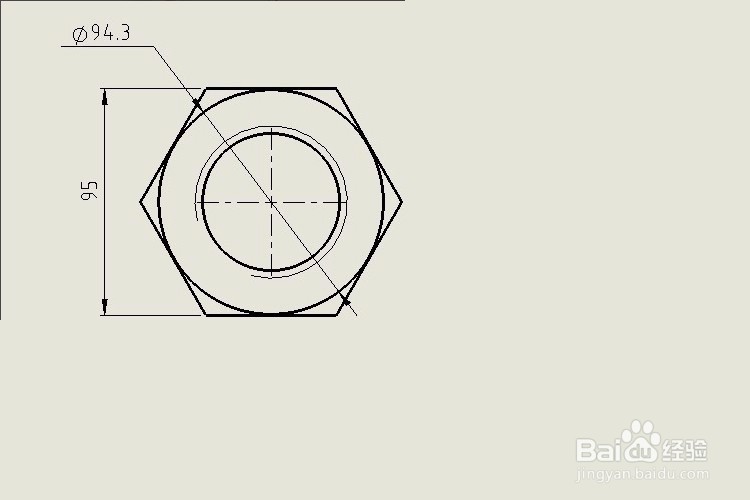1、使用solidworks 2010打开一张工程图。

2、这里先演示将尺寸隐藏,对着要隐藏的尺寸“95”单击鼠标右键,并用鼠标左键单击“隐藏”(图中红框)

3、“95”尺寸已经隐藏。
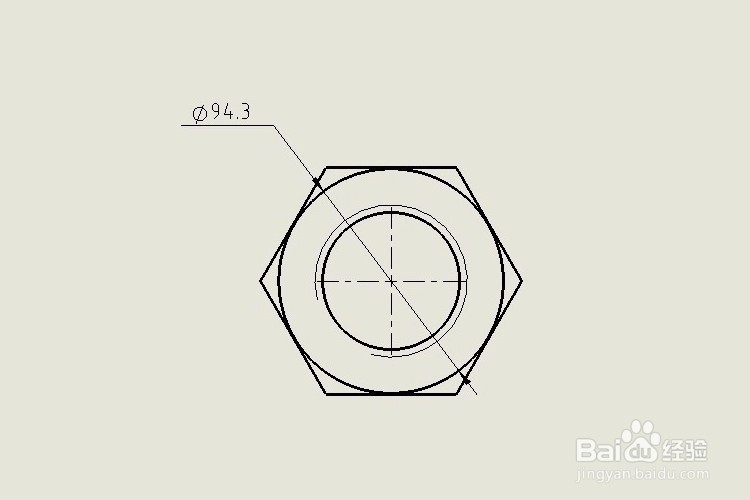
4、要把“95”这个尺寸再显示出来,用鼠标左键盘单击软件最顶端的“视图”(图中红框)
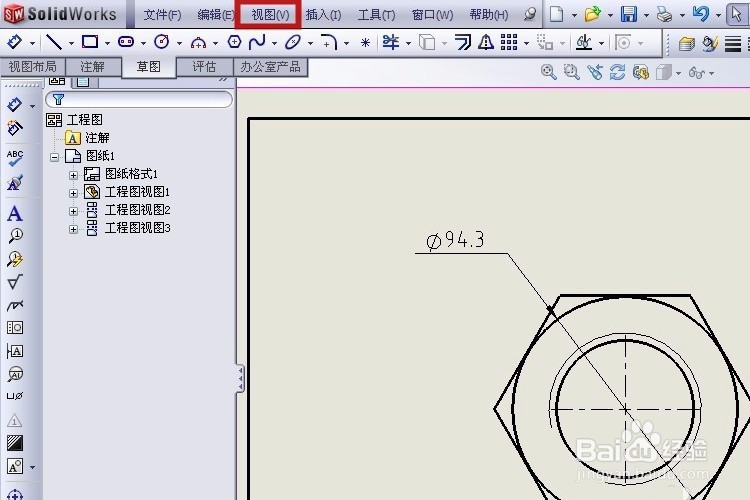
5、用鼠标左键单击弹出栏中的“隐藏/显示注解(w)”(图中红框)

6、“95d”尺寸会变成灰色显示出来(图中红框),用鼠标左键单击“95”,该尺寸成功显示出来
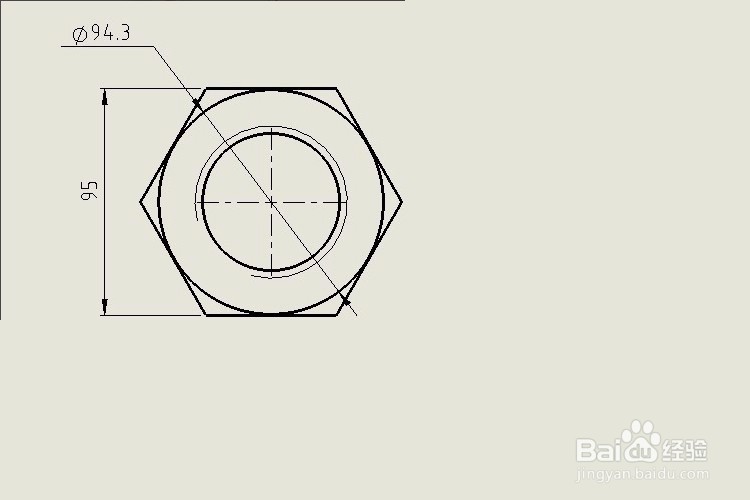
时间:2024-11-01 15:31:20
1、使用solidworks 2010打开一张工程图。

2、这里先演示将尺寸隐藏,对着要隐藏的尺寸“95”单击鼠标右键,并用鼠标左键单击“隐藏”(图中红框)

3、“95”尺寸已经隐藏。
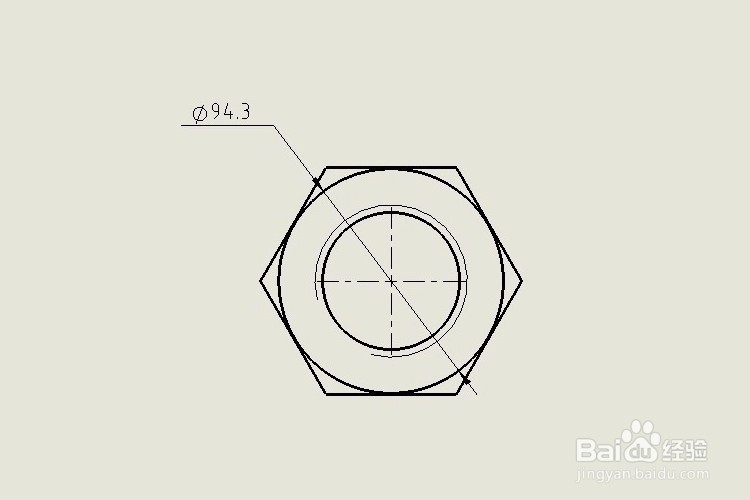
4、要把“95”这个尺寸再显示出来,用鼠标左键盘单击软件最顶端的“视图”(图中红框)
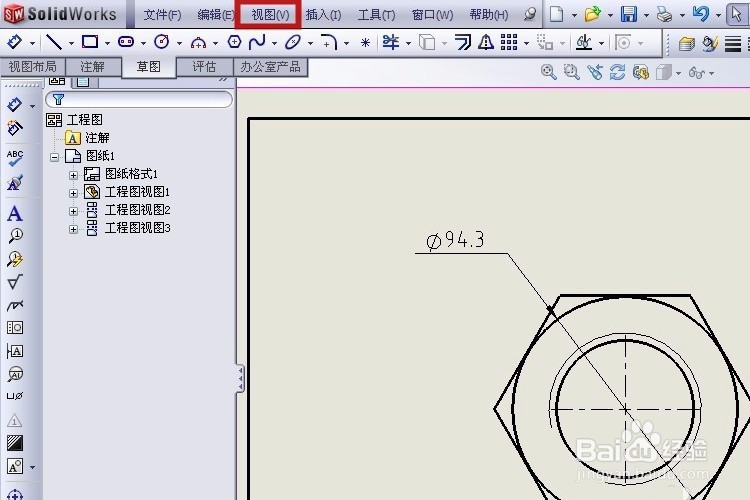
5、用鼠标左键单击弹出栏中的“隐藏/显示注解(w)”(图中红框)

6、“95d”尺寸会变成灰色显示出来(图中红框),用鼠标左键单击“95”,该尺寸成功显示出来